İçindekiler
Varsayılan olarak Outlook, bilgisayarınızı korumak için İnternet'ten otomatik resim indirmeyi engelleyecek şekilde yapılandırılmıştır. Bunun sonucunda, gönderenin güvenli olduğunu düşündüğünüz her seferinde, açık mesajın üst kısmındaki Bilgi Çubuğuna sağ tıklamanız ve uzaktaki içeriği görüntülemek için "Resimleri İndir" seçeneğini seçmeniz gerekir.

Outlook (ve diğer e-posta istemci programları), herhangi bir uzak içeriğin (örneğin, uzaktan getirilmesi gereken resimler) görüntülenmesini otomatik olarak engeller. Bu güvenlik özelliği, özellikle spam e-postalardan kötü amaçlı kodların çalıştırılmasını önlemek için tasarlanmıştır. Ancak, çoğu durumda bu güvenlik özelliği hayatımızı zorlaştırır, çünkü Outlook güvenilir e-postalardan gelen resimleri de engellerGönderenler.
Bu eğitimde HTML e-posta iletilerindeki resimleri otomatik olarak indirmek için Outlook güven ayarlarının nasıl değiştirileceğini göstereceğim (Outlook 2016, 2013, 2010 ve 2017).
Outlook'ta Resim İndirme Engelini Kaldırma.
Önemli Uyarı: HTML e-posta mesajlarında resim indirme engelini kaldırmak, e-posta mesajının indirilmesini ve okunmasını hızlandırır, ancak engeli kaldırmadan önce, engelini kaldırdığınız gönderenin güvenilir olduğundan emin olun.
Yöntem 1. Outlook'ta Tek Bir E-Posta iletisi için Resim İndirme Engelini Kaldırma.
Outlook'ta tek bir ileti için uzaktan içerik indirme engelini kaldırmak istiyorsanız:
- Mesajın üst kısmındaki Bilgi Çubuğuna sağ tıklayın ve ardından Resimleri indirin.
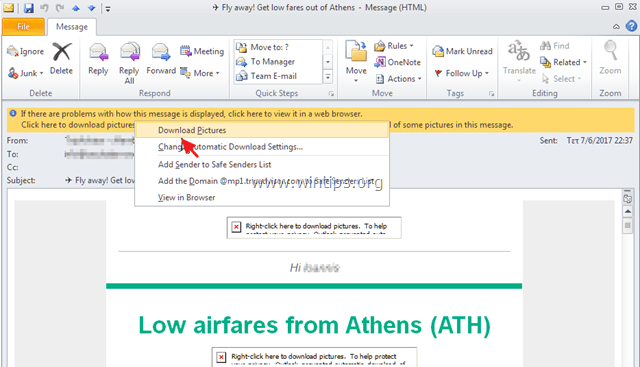
Yöntem 2. Outlook'ta Belirli Bir Gönderen veya Etki Alanı için Resim İndirme Engelini Kaldırma.
Outlook'ta belirli bir gönderen için uzaktan içerik indirme engelini kaldırmak istiyorsanız:
- Mesajın üst kısmındaki Bilgi Çubuğuna sağ tıklayın ve ardından Göndereni Güvenli Gönderenler Listesine Ekle or [email protected] adresini Güvenli Gönderenler Listesine ekleyin.
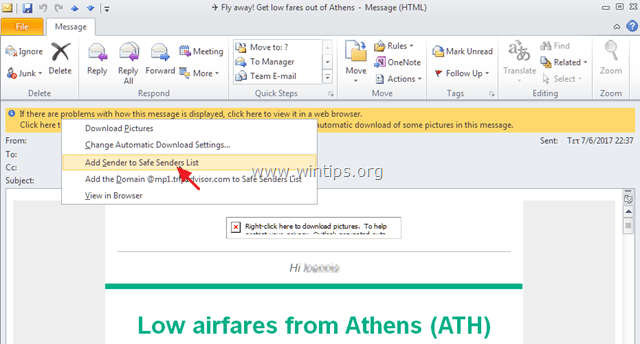
Yöntem 3. Outlook'ta Tüm İletiler veya Gönderenler için Resim İndirme Engelini Kaldırma (Güven Ayarlarını Değiştirme).
Outlook'taki tüm e-posta iletilerinde uzaktan içerik indirme engelini kaldırmak istiyorsanız:
1. Bu kitaptan Dosya menü seçi̇mi̇ Seçenekler . *
Not: Office 2007'de şu adrese gidin Araçlar > Güven Merkezi.

2. Seçiniz Güven Merkezi öğesine tıklayın ve ardından Güven Merkezi Ayarları Düğme.
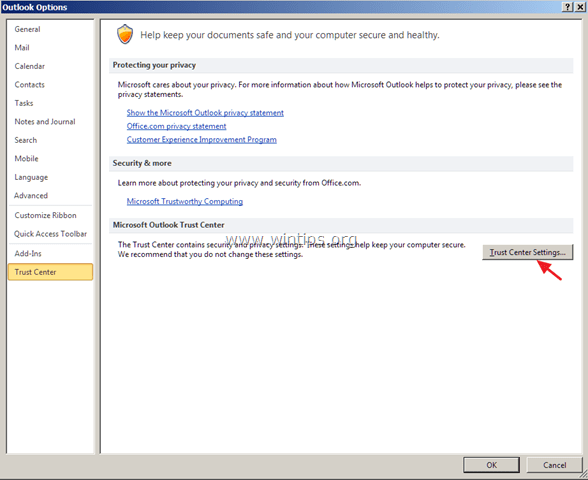
3a. Seçin Ataşman Kullanımı öğesini seçin ve sol bölmedeki Ek Önizlemesini Kapatma onay kutusu işaretlenmemiş.
3b. Ardından Ek ve Belge Önizleyiciler aşağıdaki düğmeyi tıklayın.
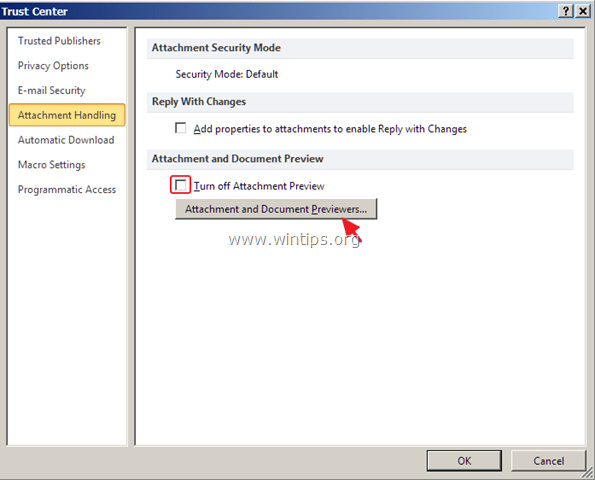
3c. At Dosya Önizleme Seçenekleri tüm kutuları işaretleyin ve TAMAM.
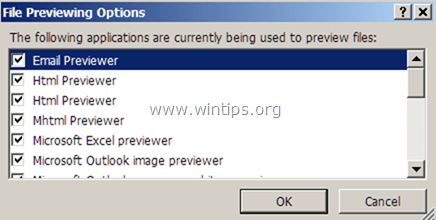
4. Sonra seçin Otomatik İndirme solda ve işaretini kaldır - sağ bölmede - HTML e-posta iletilerinde veya RSS öğelerinde resimleri otomatik olarak indirmeyin onay kutusunu tıklayın. OK değişiklikleri uygulamak için.
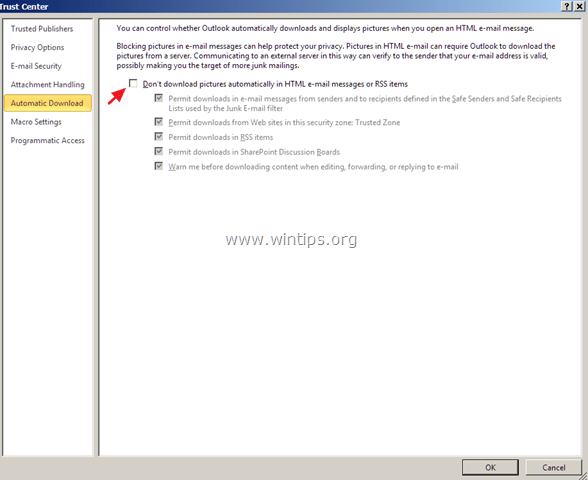
İşte bu kadar! Bu rehberin size yardımcı olup olmadığını, deneyiminizle ilgili yorumunuzu bırakarak bana bildirin. Lütfen başkalarına yardımcı olmak için bu rehberi beğenin ve paylaşın.

Andy Davis
Windows hakkında bir sistem yöneticisinin günlüğü





